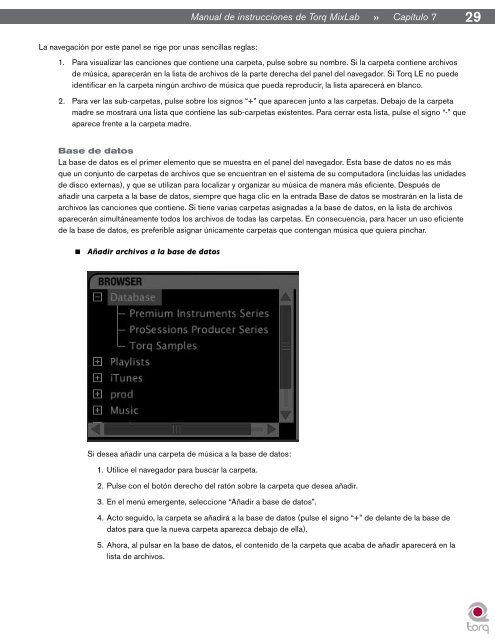Create successful ePaper yourself
Turn your PDF publications into a flip-book with our unique Google optimized e-Paper software.
La navegación por este panel se rige por unas sencillas reglas:<br />
<strong>Manual</strong> de instrucciones de Torq MixLab » Capítulo 1 7 29<br />
1. Para visualizar las canciones que contiene una carpeta, pulse sobre su nombre. Si la carpeta contiene archivos<br />
de música, aparecerán en la lista de archivos de la parte derecha <strong>del</strong> panel <strong>del</strong> navegador. Si Torq LE no puede<br />
identificar en la carpeta ningún archivo de música que pueda reproducir, la lista aparecerá en blanco.<br />
2. Para ver las sub-carpetas, pulse sobre los signos “+” que aparecen junto a las carpetas. Debajo de la carpeta<br />
madre se mostrará una lista que contiene las sub-carpetas existentes. Para cerrar esta lista, pulse el signo “-” que<br />
aparece frente a la carpeta madre.<br />
Base de datos<br />
La base de datos es el primer elemento que se muestra en el panel <strong>del</strong> navegador. Esta base de datos no es más<br />
que un conjunto de carpetas de archivos que se encuentran en el sistema de su computadora (incluidas las unidades<br />
de disco externas), y que se utilizan para localizar y organizar su música de manera más eficiente. Después de<br />
añadir una carpeta a la base de datos, siempre que haga clic en la entrada Base de datos se mostrarán en la lista de<br />
archivos las canciones que contiene. Si tiene varias carpetas asignadas a la base de datos, en la lista de archivos<br />
aparecerán simultáneamente todos los archivos de todas las carpetas. En consecuencia, para hacer un uso eficiente<br />
de la base de datos, es preferible asignar únicamente carpetas que contengan música que quiera pinchar.<br />
< Añadir archivos a la base de datos<br />
Si desea añadir una carpeta de música a la base de datos:<br />
1. Utilice el navegador para buscar la carpeta.<br />
2. Pulse con el botón derecho <strong>del</strong> ratón sobre la carpeta que desea añadir.<br />
3. En el menú emergente, seleccione “Añadir a base de datos”.<br />
4. Acto seguido, la carpeta se añadirá a la base de datos (pulse el signo “+” de <strong>del</strong>ante de la base de<br />
datos para que la nueva carpeta aparezca debajo de ella).<br />
5. Ahora, al pulsar en la base de datos, el contenido de la carpeta que acaba de añadir aparecerá en la<br />
lista de archivos.